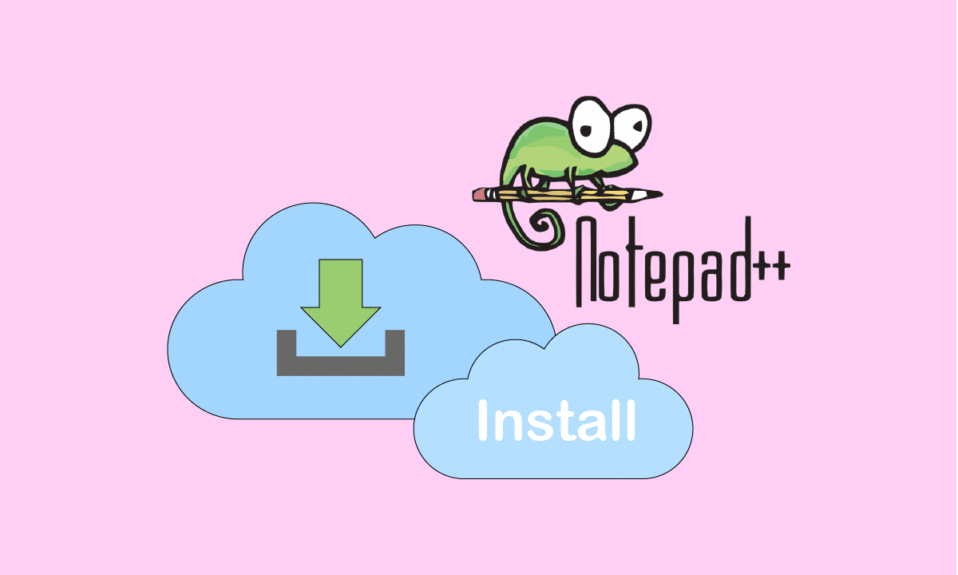
Notepad++ je popularan alat za obradu teksta i izvornog koda, posebno cenjen u Microsoft Windows okruženju. Njegova prednost leži u podršci za veliki broj programskih jezika, kao i u mogućnosti rada sa više otvorenih datoteka unutar jednog prozora zahvaljujući sistemu tabova. Ime projekta inspirisano je C programskim jezikom, tačnije operatorom inkrementa. Međutim, postoje određene vrste tekstualnih datoteka kojima Notepad++ ne može direktno pristupiti i modifikovati. Za takve situacije, kada se naiđe na nekompatibilne formate, rešenje su dodaci. Jedan od korisnih dodataka je Hex Editor Plugin, koji omogućava prikaz teksta u heksadecimalnom formatu. U ovom članku ćemo vam detaljno objasniti kako instalirati i koristiti heksadecimalni editor u okviru Notepad++ okruženja. Nastavite sa čitanjem kako biste saznali kako da preuzmete i koristite heksadecimalni editor.

Kako Instalirati Hex Editor u Notepad++ na Windows 10
Heksadecimalni format je numerički sistem koji se koristi za kodiranje binarnih podataka, a njegovo ime potiče od prefiksa „hexa“ koji označava broj šest. Heksadecimalni editor je aplikacija koja omogućava pregled, analizu i izmenu datoteka kodiranih u heksadecimalnom formatu. U situacijama kada Notepad++ ne može samostalno da obradi određene datoteke ili programske jezike, dodaci poput Hex Editora postaju neophodni. Oni omogućavaju detaljan uvid u različite formate teksta i koda. Korišćenjem Hex Editora, možete detaljno pregledati sadržaj datoteke, gde većina datoteka sadrži informacije koje definišu njihov tip. Ova funkcionalnost se može iskoristiti za modifikaciju sačuvanih stanja igara ili za prilagođavanje promenljivih unutar same igre.
Korak 1: Provera Verzije Notepad++
Imajući u vidu da su mnogi korisnici prijavili probleme sa kompatibilnošću 64-bitne verzije Notepad++ sa Hex Editorom, preporučuje se da prvo proverite koju verziju koristite. Evo kako to možete uraditi:
1. U otvorenom Notepad++ tekst editoru, kliknite na ikonicu znaka pitanja (?).

2. Izaberite opciju „About Notepad++“, nakon čega će se pojaviti prozor sa informacijom o tome da li je instalirana 32-bitna ili 64-bitna verzija.

3. Ukoliko nemate instaliranu 32-bitnu verziju, preuzmite i instalirajte Notepad++ 32-bitnu (x86) verziju.

Korak 2: Dodavanje Plugin Manager-a sa GitHub-a
Plugin Manager je dodatak za Notepad++ koji pojednostavljuje proces instalacije, ažuriranja i deinstalacije ostalih dodataka. Ovaj alat je bio uklonjen iz zvanične distribucije nakon verzije 7.5 Notepad++, zbog sponzorisanog oglašavanja. Pošto je aplikacija uklonjena sa zvaničnog veb sajta nakon Notepad++ 7.5, moraćete ručno da je preuzmete sa GitHub-a i instalirate. Ako već imate instaliran Plugin Manager na vašem Notepad++, možete preskočiti ovaj korak.
1. Prvo posetite GitHub stranicu Plugin Manager-a.

2. Na raspolaganju su vam 32-bitne i 64-bitne zip datoteke za preuzimanje.
3. Zip datoteke Plugin Manager-a su dostupne za preuzimanje na GitHub-u.
4. Nakon preuzimanja, koristite WinRAR ili sličan program za raspakivanje zip datoteke i otvaranje raspakovane fascikle. Unutar nje ćete naći fascikle „plugins“ i „updater“. Svaka od ovih fascikli će sadržati po jednu datoteku. Ove datoteke je potrebno kopirati iz preuzete fascikle u odgovarajuće fascikle Notepad++ instalacije.
C:Program FilesNotepad++
5. Kopirajte datoteke iz preuzete fascikle u odgovarajuće fascikle unutar Notepad++ instalacione fascikle.
6. Nakon kopiranja datoteka, ponovo pokrenite Notepad++ kako bi se Plugin Manager pojavio u meniju.
Korak 3: Instalacija Hex Editor Dodatka
Plugin Manager je jednostavan i efikasan alat za instaliranje i deinstaliranje Notepad++ dodataka. Notepad++ fabrički ne dolazi sa Hex Editorom, tako da bez njega nećete moći direktno da čitate tekst u heksadecimalnom formatu. Međutim, nakon instaliranja Hex Editor dodatka, moći ćete bez problema da pregledate bilo koju datoteku u ovom formatu. Sledi detaljno uputstvo za preuzimanje i instalaciju Hex Editor dodatka:
1. Dvaput kliknite na prečicu kako biste pokrenuli Notepad++.

2. U meniju izaberite opciju „Plugins“.

3. Zatim izaberite „Plugin Admin…“

4. Otvoriće se prozor sa listom dostupnih dodataka. Pronađite „HEX-Editor“.

5. Označite polje pored „HEX-Editor“ i kliknite na „Install“.

6. Nakon što se Notepad++ ponovo pokrene, otvorite datoteku koju želite da pregledate u HEX formatu, na primer, datoteku change.log koja je korišćena u ovom primeru. Datoteku možete prevući i otpustiti u Notepad++ prozor.

7. Nakon što otvorite datoteku, idite na „Plugins“, zatim „HEX-Editor“ i na kraju izaberite „View in HEX“.

8. Ovim ćete tekst konvertovati u heksadecimalni format.

Na ovaj način možete instalirati i koristiti heksadecimalni editor u operativnom sistemu Windows 10.
***
Nadamo se da su vam ove informacije bile korisne i da ste uspešno instalirali heksadecimalni editor za Notepad++. Javite nam koja od tehnika vam je bila najkorisnija. Ukoliko imate dodatna pitanja ili komentare, slobodno ih ostavite u komentarima ispod.